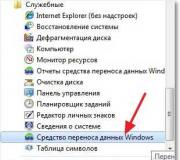Hard reset ipad. Cum să reporniți un iPad
Dacă tableta dvs. începe să funcționeze cu probleme, unele programe și-au pierdut setările sau performanța a scăzut considerabil, primul lucru pe care îl puteți face pentru a rezolva situația este să reporniți gadgetul. Acest lucru se poate face în mai multe moduri, pe care le vom lua în considerare în revizuire.
Pentru ce este funcția de repornire?
Toate electronicele și echipamentele informatice au un sistem de operare complex care poate eșua în orice moment. Nici Apple nu este imun la acest lucru, chiar dacă tehnologia este fiabilă. Sistemul de operare iOS poate de asemenea să funcționeze defectuos, să devină glitch sau să își piardă capacitatea de a răspunde corect la comenzi, mai ales dacă versiunea sa este nouă și netestată. Tocmai de aceea a fost furnizată o funcție precum repornirea, care vă permite să resetați setările la nivelurile de producție. Acest lucru este deosebit de important pentru începătorii care, din cauza lipsei de experiență, se pot confunda cu opțiunile și pot uita cum să le restabilească înapoi.
Când sistemul de operare încetinește, nu trebuie să sunați la un tehnician sau să căutați un centru de service pentru reparații sau diagnosticare, doar reporniți pe cont propriu. Astfel de restart ajută la readucerea sistemului la starea inițială, când datele de informații de pe tabletă nu se pierd. În acest caz, doar fișierele pe care nu ați avut timp să le salvați se pot pierde.
- Corectați greșelile comise în timpul ședinței precedente;
- Ștergeți memoria cache;
- Optimizarea functionarii modulelor;
- Actualizați funcționarea tuturor aplicațiilor și normalizați-o.
Aceasta înseamnă că după o repornire, iPad-ul va începe să funcționeze mai repede și aplicațiile înghețate se vor închide.
Repornire standard pentru Apple iPad
Spre deosebire de un computer, iPad-ul nu are un buton de resetare, ceea ce înseamnă că nu puteți reporni sistemul cu un singur clic. Pentru o repornire normală, pentru ca tableta să-și organizeze activitatea, trebuie să o opriți și apoi să o reporniți manual. Pentru a face acest lucru, apăsați și mențineți apăsat butonul de pornire timp de 10 secunde până când ecranul se întunecă. În același timp, se efectuează o măturare la dreapta, de acord cu oprirea. După această procedură simplă, apăsați din nou același buton și țineți apăsat timp de câteva secunde. Sistemul de operare va porni singur cu o vigoare reînnoită.
O repornire standard a tabletei va ajuta la prevenirea erorilor în sistemul de operare cauzate de o defecțiune sau de comenzi inutile. Dar dacă erorile sunt mai grave, această metodă nu va ajuta. Se întâmplă ca butoanele pur și simplu să nu răspundă și o repornire normală nu este posibilă.
Există, de asemenea, o repornire forțată, care funcționează mai aproximativ decât cea standard. Ei recurg la ea dacă nu este posibilă efectuarea primei metode.
Ce este o repornire forțată a iPad-ului
În ciuda numelui, o repornire forțată nu este, de asemenea, groaznică, după aceasta toate datele salvate vor rămâne intacte, le poți pierde doar pe cele nesalvate.
Pentru a forța repornirea iPad-ului, urmați acești pași:
- Țineți apăsate butoanele de pornire și de pornire în același timp;
- Țineți apăsat timp de 10 secunde fără a da drumul;
- După aceasta, scoateți degetele și așteptați ca sistemul de operare să repornească.
O repornire forțată va funcționa dacă Tablet PC-ul este înghețat și touchpad-ul nu răspunde. Pentru a evita pierderea datelor importante după o astfel de repornire, ar trebui să o jucați în siguranță și să salvați periodic informațiile necesare în stocarea de rezervă. Acest lucru va ajuta mai ales în caz de deteriorare gravă a software-ului.
Resetare soft pentru iPad
Problema poate fi nu numai în software, ci și în cazul în sine. În acest caz, este posibil ca butoanele să nu funcționeze, să se lipească sau să lipsească complet (din cauza deteriorării fizice). Pentru a trimite tableta la repornire, nu este posibil să utilizați metodele de mai sus. O alternativă este să utilizați o resetare soft folosind ecranul tactil și programul tactil Assistive. Pentru a ajunge la el, aveți nevoie de:
- În setările tabletei, deschideți „Setări de bază”;
- Activați setarea „Acces universal”;
- Pe ecran va apărea un buton soft, care trebuie apăsat și în elementul „Dispozitiv” selectați „Blocare ecran”.
După efectuarea acestor manipulări, ecranul tabletei se va întuneca. Pentru a porni dispozitivul, conectați-l doar la cablul de alimentare - pune-l la sarcina.
Dacă o tabletă Apple este ruptă fizic și niciun buton nu răspunde la ea, nu poate fi reînviată printr-o repornire ușoară în același mod ca una obișnuită. Singura cale de ieșire este să contactați un centru de service, unde vor înlocui piesa sau carcasa stricate. Astfel de cheltuieli vor fi adecvate atunci când luați în considerare valoarea informațiilor și costul total al noului echipament.
Dacă ați încercat să reporniți, dar nu există niciun impact asupra performanței și iPad-ul încă funcționează lent, este posibil ca o aplicație sau un program pe care l-ați instalat recent este prea greu. Dacă problemele de performanță au început imediat după instalarea programelor noi, încercați să le dezinstalați și să verificați starea gadgetului.
În cazuri deosebit de dificile, va trebui să faceți recuperarea sistemului de operare. Această măsură extremă ajută în toate cazurile când motivul este o defecțiune sau funcționarea corectă a software-ului. Pentru a face o restaurare, urmați instrucțiunile despre această problemă. Dacă nu puteți face acest lucru singur, contactați tehnicienii centrului de service. Dacă tableta este încă în garanție, acest lucru se poate face rapid și gratuit.
Utilizarea tabletelor iPad este convenabilă și eficientă atât pentru muncă, cât și pentru timpul liber. Dar există situații în care astfel de electronice pot funcționa defectuos, niciun dispozitiv nu este imun la aceasta. Pentru a ieși corect din astfel de situații și pentru a nu apela întotdeauna la specialiști, trebuie să poți scoate tableta în mod optim și în timp util din starea de înghețare.
O repornire este o secvență de acțiuni care vizează scoaterea dispozitivului dintr-o stare de inhibiție și lipsă de răspuns la comenzi. Într-un astfel de moment, este posibil ca butonul de pornire să nu răspundă și nici apăsarea ecranului poate să nu producă niciun rezultat. Uneori se pare că nu va fi posibilă scoaterea tabletei din această poziție. Acest lucru este greșit.
Uneori nu trebuie să recurgeți la procesul de repornire, ci pur și simplu așteptați până când totul este restaurat de la sine. Acest lucru depinde în mare măsură de cauza defecțiunii. Acest lucru poate apărea adesea din cauza unei aplicații instalate neterminate sau atunci când sistemul este încărcat puternic. În astfel de momente, poți aștepta. După ceva timp, sistemul va restabili funcționarea de la sine și va închide aplicația inoperabilă. Cauza va fi eliminată și înghețarea va dispărea.
Nu tuturor le place să aștepte; Și așteptarea este bună doar atunci când știi cu siguranță motivul pentru care dispozitivul este agățat. Dacă nu se cunoaște motivul, nu are rost să așteptăm. Iată câteva metode de luat în cazul în care iPad-ul se îngheață.
Modul normal de repornire
Țineți apăsată tasta „pornire” (acest buton de pe tablete este situat pe panoul superior) și țineți apăsată până când apare meniul. Va afișa opțiunea „închidere”. Faceți clic pe el și dispozitivul se va opri. Aceasta poate dura 10-15 secunde. Așteptați puțin și țineți apăsată din nou această tastă până când iPad-ul pare să se pornească (este afișată sigla „măr”). Această acțiune vă va permite să reporniți sistemul și să resetați toate aplicațiile care nu funcționează corect, ceea ce va accelera funcționarea dispozitivului.
Este util să opriți dispozitivul periodic în timpul funcționării. Acest lucru ajută la ștergerea informațiilor inutile din RAM și la accelerarea activității. Aceasta este, de asemenea, o prevenire a înghețarii sistemului.
Este bine să folosiți această metodă în cazurile în care gadgetul nu răspunde deloc la nicio acțiune a utilizatorului. Pentru ca iPad-ul să înceapă să repornească automat, trebuie să țineți apăsate simultan tastele „acasă” și „pornire”. Acest lucru vă va permite să reporniți, după care gadgetul se va porni singur. De asemenea, sistemul va fi optimizat și aplicațiile care funcționează defectuos vor fi închise.

Mod neobișnuit
Dacă iPad-ul nu se blochează, dar nu îl puteți reporni ținând apăsat butonul „pornire”, una dintre aceste metode va funcționa. Ele facilitează o repornire completă a sistemului de operare iOS. Aceste metode vor rezolva problema unui defect hardware la butonul de „pornire”.
Prima modalitate este de a selecta un font aldine activ. Al doilea este să resetați setările pentru rețelele wireless. Acest lucru se poate face în meniul de setări din secțiunea „resetare”. Acolo, în listă, puteți găsi coloana „Resetați setările de rețea”. Faceți clic pe el și gata.
Metoda software
Această metodă este potrivită și pentru cazul în care butonul „pornire” nu funcționează corect. În setările principale, trebuie să selectați opțiunea „acces universal”. Apoi apăsați pe „Atingere asistență”. Deschideți acest panou și faceți clic pe pictograma „dispozitiv”. Apoi, indicați spre „ecran de blocare” și țineți degetul pe el timp de 2-3 secunde. Dacă totul este făcut corect, va fi afișat un ecran cu funcția „închidere”.
Acum puteți glisa degetul peste el în lateral și gadgetul se va opri. Pentru a porni fără ajutorul butonului „pornire”, conectați tableta la computer prin cablul USB original. După aceasta, tableta va porni în modul normal. Această metodă vă permite să ștergeți memoria RAM de informații inutile și să opriți aplicațiile care nu rulează corect. După care, dispozitivul va funcționa mai repede.
Descărcarea și încărcarea bateriei
Aceasta este o metodă lungă și nu foarte convenabilă, dar în situații extreme va funcționa și ea. Dacă tableta nu mai răspunde la comenzile utilizatorului și din anumite motive nu poate fi repornită ca standard, această metodă va funcționa. Doar lăsați gadgetul să se descarce. Odată ce bateria este complet descărcată, tableta se va opri.
Apoi, trebuie să îl puneți la încărcare și să îl încărcați complet. Odată umplut la nivelul necesar cu energie, se va întoarce pe sine. Acest lucru va reseta defecțiunile software, va închide aplicațiile cu erori de operare și va șterge RAM de date inutile. Când dispozitivul repornește, chiar și acele programe care rulau în modul de fundal sunt dezactivate.
Cunoscând aceste modalități de a reporni sistemul, puteți elimina cu ușurință erorile dispozitivului și puteți să-l opriți chiar dacă butonul de pornire nu funcționează. Resetarea periodică a sistemului va permite tabletei să funcționeze mai rapid prin ștergerea memoriei RAM și eliminarea erorilor din aplicații. Învățând să faci față singur unor astfel de situații, te vei scuti de nevoia de a contacta un centru de service pentru ajutor.
Sistemul de operare iOS utilizat pe iPad și alte dispozitive mobile Apple este stabil și se blochează rar. Cu toate acestea, acest lucru se întâmplă uneori.
Când se confruntă cu înghețarea iPad-ului, mulți utilizatori nu știu cum să-l repornească. La urma urmei, dispozitivul nu are un buton de resetare, ca pe un computer desktop, iar apăsarea lungă a butonului de pornire nu ajută.
În acest articol vom vorbi despre cum să reporniți iPad-ul dacă este înghețat sau pur și simplu nu funcționează. Materialul va fi relevant pentru toate modelele, inclusiv iPad 2, 3, 4, mini, air, pro.
Dacă simțiți că iPad-ul nu funcționează bine, dar încă nu s-a înghețat complet, cel mai bun mod de a-l reporni este să utilizați procedura ciclului de pornire. Această metodă este cea mai sigură și dacă funcționează, atunci ar trebui să o folosești.
Pentru a reporni iPad-ul în acest fel, apăsați butonul de pornire, care se află pe marginea de sus a dispozitivului, și țineți-l apăsat până când pe ecran apare un glisor care vă cere să opriți dispozitivul.
După ce apare glisorul, mutați-l de la stânga la dreapta pentru a confirma oprirea.

După aceasta, iPad-ul se va opri. După aceasta, trebuie să așteptați 10 secunde pentru ca toate programele să termine de funcționare și iPad-ul poate fi pornit din nou. Pentru a face acest lucru, apăsați butonul de pornire și țineți-l apăsat timp de câteva secunde. Dacă pe ecran apare logo-ul Apple, înseamnă că iPad-ul se pornește, trebuie să mai așteptați câteva secunde și să îl puteți folosi.
Din păcate, repornirea prin oprirea și pornirea dispozitivului nu funcționează întotdeauna. Uneori, iPad-ul se blochează atât de puternic încât nu mai răspunde la orice intrare de utilizator. Într-o astfel de situație, doar o repornire forțată a dispozitivului poate ajuta.
Pentru a forța repornirea iPad-ului, trebuie să apăsați simultan butonul de pornire și butonul Acasă și să le țineți apăsat până când ecranul se întunecă.

După o astfel de repornire, iPad-ul se va opri și va începe imediat să se încarce (sigla Apple va apărea pe ecran). Dacă descărcarea nu a început, puteți apăsa butonul de pornire pentru a porni manual dispozitivul. De asemenea, puteți porni iPad-ul conectându-l la încărcător.
Mai multe informații despre repornirea iPad-ului
În plus, vă vom spune câteva trucuri legate de repornirea iPad-ului.
- Puteți opri și porni iPad-ul chiar dacă butonul de pornire este spart. Pentru a face acest lucru, accesați „Setări – General – Acces universal” și activați funcția „Atingere asistență” acolo. După aceasta, pe ecran va apărea un buton plutitor, cu care puteți efectua diverse acțiuni. Pentru a opri iPad-ul, selectați „Dispozitiv - Blocare ecran” și țineți apăsat degetul până când iPad-ul se oprește. Pentru a porni iPad-ul fără a utiliza un buton, pur și simplu conectați-l la încărcător.
- Puteți reporni iPad-ul activând fontul aldin. Pentru a face acest lucru, accesați „Setări – General – Acces universal”, activați funcția „Font aldine” acolo și confirmați repornirea dispozitivului.
- Resetarea setărilor de rețea repornește și iPad-ul. Pentru a utiliza această funcție, accesați „Setări – General – Resetare” și activați acolo funcția „Resetați setările rețelei”.
- Ca ultimă soluție, puteți opri iPad-ul descarcând bateria la zero și apoi conectați-l la încărcător, astfel încât să pornească.
Tableta a început să funcționeze cu erori și să înghețe? A scăzut viteza sistemului de operare și s-a prăbușit? Încep programele să arate erori?
Pentru a rezolva toate aceste probleme, va trebui să reporniți tableta. Utilizatorii experimentați știu probabil cum să facă acest lucru. Și mai ales pentru începători – articolul nostru de astăzi.
De fapt, operațiunea este ușoară. În plus, se poate face în mai multe moduri. Fiecare dintre ele va fi discutat mai jos.
Sistemul de operare iOS este foarte complicat. Și fiecare variație ulterioară devine din ce în ce mai confuză. Actualizarea sistemului de operare vă permite să rezolvați multe situații problematice. Cu toate acestea, până în prezent, nimeni nu a reușit încă să creeze un sistem ideal - erori apar periodic pe oricare dintre ele. Cu toate acestea, tabletele de la Apple sunt aproape de ideale. Lucrează rapid și eficient, dar uneori eșuează.
Dacă iPad-ul tău începe să înghețe sau să încetinească, nu te grăbi imediat la un atelier de reparații. Mai întâi trebuie să încercați să rezolvați singur problema. Și cel mai simplu instrument de aici este aceeași repornire. Această operațiune este în esență o repornire a sistemului de operare, care are loc în timpul salvării datelor utilizatorului. Cel mai mult care se poate pierde este documentația care nu a fost salvată la momentul operației.
De obicei repornim dispozitivul în următoarele situații:
- pentru lansarea secundară a sistemului de operare pentru a elimina erorile;
- pentru a goli memoria cache a programului;
- normalizarea funcțiilor elementelor individuale ale tabletei;
- normalizarea execuției programelor instalate sau de sistem.
Cu alte cuvinte, dacă tableta nu funcționează ca înainte, va fi suficientă trimiterea acesteia la repornire. După deschidere și repornire, gadgetul va începe să execute comenzile utilizatorului mult mai rapid. Orice aplicație va funcționa mai repede.
Multe despre iPad și despre cum să reporniți sistemul de operare vor fi discutate în continuare.
Deci, utilizatorul a observat că tableta lui nu mai era ceea ce era înainte. De exemplu, a început să execute comenzi cu încetinitorul, înghețarea și altele asemenea. Cum să rezolvi o astfel de problemă? Primul pas este să reporniți.
Nu are rost să cauți un element de buton Reset – pur și simplu nu este aici. Trebuie doar să opriți și apoi să porniți din nou dispozitivul. Acest lucru se face ținând apăsată bateria timp de 8-12 secunde și așteptând ca elementul de oprire să plutească în sus. Apoi, ar trebui să glisați cursorul spre dreapta și să așteptați ca dispozitivul să se oprească complet. Acum puteți porni din nou gadgetul făcând clic pe butonul de pornire și așteptând câteva secunde. Operația standard de pornire a sistemului de operare va începe automat.
Operația obișnuită de repornire a tabletei va ajuta utilizatorul să scape de erorile din programe și sistemul de operare. Cache-ul din acesta va fi șters, iar iOS va trece printr-o lansare secundară.
Cu toate acestea, într-o serie de situații, această operațiune nu funcționează. De exemplu, acest lucru se întâmplă atunci când apar erori grave care perturbă funcțiile sistemului de operare.
Cum se efectuează o operație dacă dispozitivul este înghețat? În acest mod, mijloacele convenționale nu funcționează. Numai modul forțat va ajuta aici. Citiți mai multe despre el mai jos.
Reporniți forțat iPad-ul
Dacă o operație simplă nu dă un rezultat pozitiv, efectuați-o cu forța. Într-o astfel de situație, informațiile din documentația nesalvată se vor pierde, dar orice altceva nu se va pierde. Prin urmare, toate temerile de aici sunt nefondate; fișierele importante nu vor merge nicăieri.
Algoritm pentru efectuarea unei operații de repornire forțată:
- Țineți apăsat bateria și butonul Acasă.
- Așteptați 8-10 secunde până când dispozitivul se oprește complet.
- Eliberarea elementului și așteptarea încărcării sistemului de operare.
Această operațiune are întotdeauna succes 100%, chiar dacă tableta îngheață strâns și nu răspunde deloc la atingerea afișajului sau la alte acțiuni ale utilizatorului.
Operarea în modul forțat nu duce la ștergerea informațiilor utilizatorului. Cu toate acestea, beneficiul creării regulate a unei copii de rezervă este complet clar. Acest lucru vă va proteja datele în cazul unor erori grave.

Efectuarea unei reporniri soft
Această procedură va fi necesară dacă elementele butoanelor de pe tabletă eșuează. Este foarte posibil dacă utilizați modul Assistive Touch. Pentru a-l activa, procedați în felul următor:
- Accesați Setări de bază și apoi Accesibilitate.
- Activați funcția.
- Așteptați ca elementul software să apară pe afișajul tabletei.
- Faceți clic pe el și selectați elementul hardware.
- Apăsați și mențineți apăsat elementul de blocare a ecranului până când apare butonul de pornire obișnuit.
- Glisați ultimul spre dreapta și așteptați ca tableta să se oprească 100%.
Pentru a porni dispozitivul, pur și simplu puneți-l la încărcare.
Rețineți că o operație software nu rezolvă întotdeauna problema. De exemplu, dacă cel puțin un element buton de pe o tabletă nu funcționează, acesta va fi extrem de dificil de utilizat. Prin urmare, într-o astfel de situație, va trebui să duceți dispozitivul la un atelier de reparații. Înlocuirea elementului este ieftină, dar funcționalitatea acestuia va fi restabilită.
Într-o serie de situații, defecțiunile sunt atât de grave încât aceste două metode nu pot fi corectate. Dacă doriți ca iPad-ul să funcționeze ca înainte, desigur, recurgeți la aceste metode. După restaurarea sistemului de operare, vă veți putea bucura din nou de funcționarea corectă a tabletei. Și în situații deosebit de dificile, profesioniștii din atelierele de reparații vor veni în ajutor. Doar asigurați-vă că companiile sunt certificate de Apple.
Acum știți cum să reporniți un iPad dacă sistemul s-a oprit Repornirea completă a unui dispozitiv versiunea 2.3, mini sau orice alta este destul de simplă. Acest lucru se face în mai mulți pași și nu amenință cu pierderea datelor importante. În acest scop, nu aveți nevoie de iTunes sau alt software. Repornirea dispozitivului și repornirea completă se efectuează folosind tableta însăși.
Salutare tuturor! În multe articole scriu că pentru a rezolva unele probleme (și pur și simplu pentru prevenire) sistemului de operare iOS este necesar să se efectueze un hard reboot al dispozitivului. Mai mult, de la articol la articol descriu în mod constant pe scurt cum să faci asta. Sincer să fiu, m-am săturat de asta. Ei bine, cât timp poți scrie același lucru?
Prin urmare, a fost luată o decizie strategică - să scrieți o dată instrucțiuni detaliate despre cum să efectuați o repornire hard (Hard Reset, așa cum o numesc unii) a iPhone și iPad, apoi pur și simplu să furnizați un link către acesta. După părerea mea, acesta este pur și simplu o gândire genială - la urma urmei, este aproape imposibil să te gândești la așa ceva! Cum am făcut-o... Nu știu :) Bine, destule glume și glume, să trecem la lucrul principal.
Deci, o resetare hardware este o repornire forțată, care poate fi necesară în următoarele cazuri:
- Dispozitivul este înghețat, lent și lent.
- Orice erori sunt aruncate.
- Probleme cu rețelele wireless, tastaturi, programe, aplicații etc.
Vă rugăm să rețineți că această procedură nu afectează nicio dată de utilizator, toate informațiile vor rămâne la locul lor, nimic nu va fi șters. Dacă scopul pe care îl urmăriți făcând o repornire hard este să ștergeți totul de pe iPhone sau iPad, atunci trebuie să efectuați o operațiune ușor diferită, și anume o resetare completă a setărilor și a conținutului -.
Repornire hard standard a dispozitivului iOS
De ce este cuvântul standard în titlu? Pentru că înainte de lansarea celui de-al șaptelea model de iPhone, toate dispozitivele iOS aveau neapărat aceste două butoane mecanice. Deci, dacă gadgetul dvs. este mai tânăr decât „șapte”, atunci iată o modalitate de a forța o repornire:
- iPhone sau iPad trebuie să fie pornit.
- Apăsați simultan două butoane – Acasă (rotund sub ecran) + Pornire (pornire și blocare).
- Fără a le elibera, așteptăm până când iPhone-ul sau iPad-ul se oprește.
- Continuăm să le ținem până când ecranul se aprinde.
Cum să resetați hardware iPhone 7
În iPhone 7, Apple a adăugat mult, dar a și eliminat mult. În special, tasta Home a încetat să mai fie mecanică și, cel mai probabil, așa va fi acum la toate modelele noi. Deci vechea metodă, cu apăsarea butonului de acasă, nu funcționează (nu este nimic de apăsat). Cum îmi pot reseta iPhone-ul acum?
- Aparatul trebuie să fie pornit.
- Apăsați și mențineți apăsate simultan două butoane – Pornire (pornire) și „Reducere volum”.
- Continuați să țineți ambele taste până când ecranul devine negru și apoi apare logo-ul Apple.
- Să eliberăm butoanele.

Astfel, toate manipulările sunt aproape la fel ca la modelele mai vechi, cu excepția faptului că acum butonul „reducere a volumului” este folosit în loc de tasta Acasă.
Cum să resetați hardware iPhone 8 și iPhone X
Apple, după ce a lansat iPhone 8 și iPhone X, a schimbat complet combinația de butoane pentru a forța repornirea acestor dispozitive. Acum, pentru a face o resetare hardware, trebuie să folosiți până la trei butoane și chiar să le apăsați într-o anumită secvență. Ești gata să-ți întinzi degetele? Să mergem!
- Apăsați și eliberați butonul „creștere volum”.
- Apăsați și eliberați butonul „reducere volum”.
- Apăsați și mențineți apăsat butonul lateral (pornire) până când pe ecran apare sigla Apple.

Vă rugăm să rețineți că totul trebuie făcut suficient de repede. Apăsat și eliberat, apăsat și eliberat, strâns și ținut.
Cum se face o resetare hardware pe iPhone XS, XS Max și XR? Instrucţiuni!
De data aceasta, Apple nu a inventat nimic - butoanele pentru repornirea greutății noilor modele de iPhone din 2018 au rămas exact aceleași ca la iPhone X.
iPhone-ul tău este înghețat, poți derula în jos acest articol puțin mai sus și să vezi cum să faci o resetare hardware? E bine! Vă pot spune din nou. Nu-mi este greu.
Deci, instrucțiuni. Forțați și reporniți greu iPhone XS, iPhone XS Max și iPhone XR:
- Apăsați și eliberați „Volume Up”.
- Apăsați și eliberați imediat „Volume Down”.
- Apăsați imediat și țineți apăsat butonul „Power” până când apare „mărul” (aceasta va dura aproximativ 10 secunde).
Repet, toate acțiunile sunt complet identice cu iPhone X (vezi imaginea de mai sus).
Resetare hardware iPhone 11, iPhone 11 Pro și iPhone 11 Pro Max
Așteptai ceva nou și neobișnuit? Nu au așteptat.
Da, da, da, butoanele și ordinea acțiunilor nu s-au schimbat. Trei pași simpli:
- Apăsați și eliberați „Volume Up”.
- Apăsați și eliberați „Reducere volum”.
- Țineți apăsat butonul de pornire.
După 10-15 secunde, iPhone 11 (Pro Max) va reporni. Felicitări - ați finalizat cu succes o resetare hardware!
Sunteți de acord că nu este nimic complicat în toate manipulările de mai sus - totul este foarte simplu, rapid și ușor. Dar, în ciuda acestei simplități, semnificația acestei proceduri nu poate fi subestimată - de câte ori am folosit-o pentru a trata iPhone-uri înghețate... Eh, au fost momente... :) Dar aceasta, desigur, este o poveste puțin diferită.
P.S. Doriți să obțineți o repornire corectă? Dă-i un like! Atât dumneavoastră, cât și autorul veți fi mulțumiți - vă mulțumesc anticipat!
P.S.S. Dacă iPhone-ul dvs. nu dorește să repornească greu și aveți și alte întrebări, atunci scrieți imediat în comentarii - vom încerca să ne dăm seama!